Wenn Windows 10 die Nutzer wollen zu ändern, Standard-Anwendungen auf Ihrem system, werden Sie wahrscheinlich stolpern die “Standard-apps” Menü “Optionen” in den Betriebssystem-Einstellungen-Anwendung.
Dort finden Sie aufgelistet core Arten von Anwendungen, E-Mail, Karten, Musik-player, Foto viewer, video-player und web-browser können Sie anzeigen, apps oder Programme zu.
Microsoft maps Standard-Programme standardmäßig, und es hat in der Vergangenheit passiert ist, dass die updates zurückgesetzt, einige oder sogar alle Datei-und Protokoll-Verbände auf das Betriebssystem.
Ändern der Standard-apps
Ein weiteres Problem, dass Windows 10 Benutzer können, wenn Sie versuchen, ändern der Standard-apps ist, dass Programme nicht in der Liste im Auswahl-Menü.

Microsoft zeigt installierte apps und Programmen im Menü angezeigt, wenn Sie klicken Sie auf eine der Standard-apps oder Programme, um es zu ändern, und es wird ein link auf die passenden apps im Windows Store. Was Sie nicht tun, jedoch ist die display-Optionen, wählen Sie ein Programm manuell, was bedeutet, dass Sie nicht festlegen können, portable Programme als Standard-Anwendung in Windows 10 über das Menü.
So beheben Sie das Problem
Sie können zwar nicht machen, portable apps, die die Standard-Anwendung mit dieser Konfiguration-Bildschirm, die Sie verwenden können, einen anderen Weg zu nehmen Sie die erforderlichen änderungen an das Betriebssystem.
Das Menü Einstellungen wird nicht helfen, Sie es jedoch als alle Optionen, die es bietet, beschränken Sie die Auswahl der installierten Programme oder apps und Windows Store.
Das klassische Control-Panel, so lange, wie es ist immer noch ein Teil von Windows, bietet eine Lösung.
Verwenden Sie die Windows-Pause in der Systemsteuerung zu öffnen. Wenn Sie nicht über eine Pause-Taste, Tippen Sie auf Windows, geben Sie Control Panel, und drücken Sie die EINGABETASTE.
Wählen Sie “Startseite der Systemsteuerung”, und auf dem nächsten Bildschirm “Standard-Programme”.

Wählen Sie “Zuordnen eines Dateityp oder Protokoll einem Programm” auf dem Bildschirm, das sich öffnet.
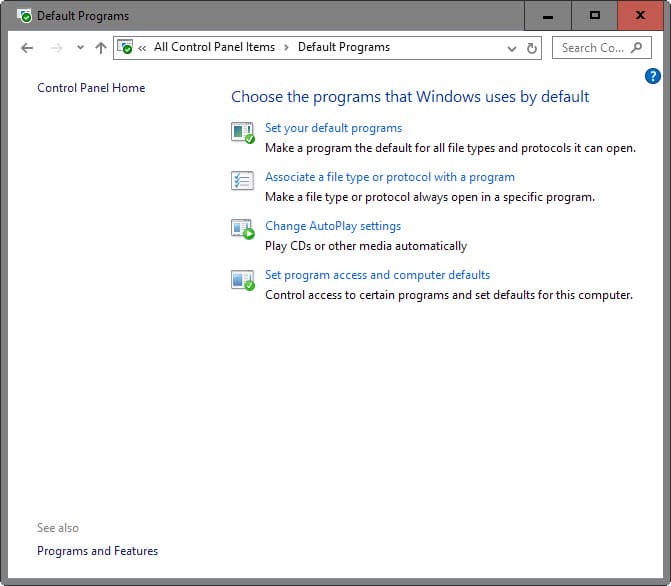
Dies lädt alle bekannten Datei-Typen und Protokolle, die in einer langen Liste. Jede Erweiterung oder Protokoll aufgeführt ist, mit Ihren Dateityp oder Protokoll, eine Beschreibung und das aktuelle Programm zugeordnet.
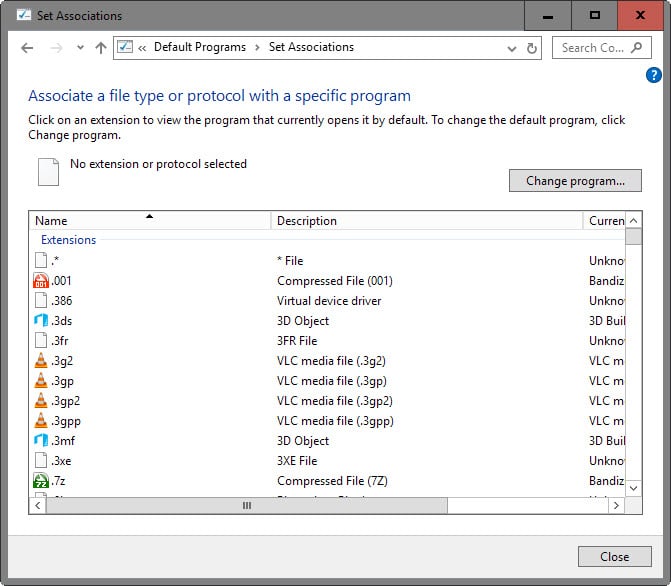
Es gibt keinen einfachen Weg, dies zu tun, was bedeutet, dass Sie haben, suchen Sie alle Datei-Erweiterungen oder Protokolle, die Sie zuordnen möchten, um ein Programm manuell in die Liste.
Dies kann einige Zeit dauern, je nach Programm. Ein media-player verbunden werden können, mit Dutzenden von Dateitypen, zum Beispiel.
So ändern Sie die Zuordnung einer Erweiterung oder Protokoll doppelklicken Sie auf dessen Zeile in der Liste. Windows zeigt ein Auswahl-Menü ähnelt, die man aus der Anwendung “Einstellungen”, sondern Listen eine option ganz unten auf “suchen Sie nach einer anderen app auf diesem PC”.

Diese option lädt eine Datei-browser, den Sie verwenden, um wählen Sie die ausführbare Datei manuell auf dem system. Es ermöglicht Ihnen, wählen Sie portable Programme und Programme die nicht unter Windows im Menü “Einstellungen”.
Hinweis: möglicherweise müssen Sie klicken Sie auf “mehr apps” in der ersten Menü, dann scrollen Sie ganz nach unten, bis Sie finden die option aufgeführt.
Wiederholen Sie den Vorgang für alle Dateierweiterungen und Protokolle, die Sie zuordnen möchten, auf dem Programm.
Schlusswort
Windows-Benutzer, die nicht laufen portable apps, die auf Ihrem system möglicherweise nie begegnen das Problem, sondern diejenigen, die tun, führen zu Problemen, wenn Sie versuchen, sich zum zuordnen zu Datei-Erweiterungen oder-Protokolle wie Microsoft hat nicht Hinzugefügt, dass die option, um die Einstellungen-Anwendung.
Ist es ein versehen, Metriken, die zeigen, dass die portable Anwendung unerheblich ist, oder eine Weise zu fördern, die Windows-Store-apps? Wir wissen nicht an diesem Punkt, aber es ist etwas, das Microsoft eingehen sollte, bevor es entfernt das Control Panel für gute.